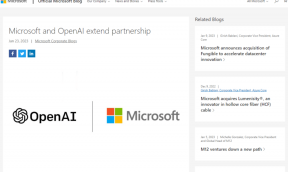9 façons de réparer les contacts qui disparaissent sur Android
Divers / / October 16, 2023
Il est révolu le temps où nous devions noter et rechercher des contacts manuellement. Grâce à nos téléphones portables, stocker et retrouver plusieurs contacts n’est plus une tâche herculéenne. Cependant, cela devient une tâche lorsque des contacts spécifiques disparaissent sur votre appareil Android. Si vous avez également été confronté à ce problème, continuez à lire.
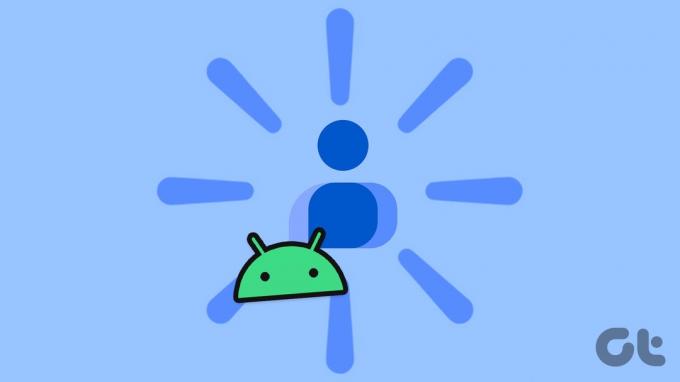
Le problème de la disparition des contacts sur votre appareil Android peut être intermittent. Il peut s’agir d’un contact que vous utilisez rarement ou d’un contact que vous contactez régulièrement. Voyons donc 9 façons de vous aider à résoudre ce problème.
Note: Nous utilisons un appareil ASUS pour la démonstration. L'accès à des paramètres spécifiques peut différer selon le fabricant ou le modèle de votre appareil.
Si un bug ou un problème d'application empêche les contacts d'apparaître correctement dans l'application Contacts, vous pouvez forcer la fermeture de l'application. Ensuite, rouvrez-le. Cela empêchera les services de l'application de s'exécuter en arrière-plan et les chargera à partir de zéro. Suivez les étapes ci-dessous pour le faire.
Étape 1: Dans les options du menu, appuyez sur l'icône Récent. Ou faites glisser votre doigt depuis le bas de l’écran vers le haut.
Étape 2: Une fois les applications en arrière-plan ouvertes, maintenez enfoncée et faites glisser l'application Contacts vers le haut.
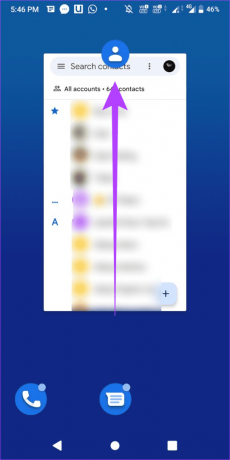
Étape 3: Ensuite, appuyez à nouveau sur l'icône de l'application Contacts pour redémarrer l'application.
Maintenant, voyez si les contacts manquants sont visibles.
2. Redémarrez votre appareil
Le redémarrage de votre appareil Android garantit que toutes les fonctionnalités et fonctions sont forcées de se fermer et de se charger à nouveau. Cela peut aider à corriger les erreurs système ou les bogues temporaires qui pourraient entraîner la disparition de certains contacts dans l'application Contacts. Voici comment procéder.
Étape 1: Appuyez et maintenez le bouton d'alimentation.
Étape 2: Une fois que l'option de menu apparaît, appuyez sur Redémarrer.

Attendez que votre appareil redémarre. Ensuite, ouvrez l'application Contacts et vérifiez à nouveau.
Si vous utilisez une application tierce pour suivre vos contacts, il est peut-être temps de passer à l'application Contacts officielle sur votre appareil. Cela garantira que vous aurez accès à toutes les fonctionnalités officielles de l'application et que vous retrouverez les contacts manquants.
Toutefois, si le problème n’est pas résolu, continuez avec la méthode suivante.
Votre appareil Android synchronise vos informations sur tous les appareils pour un accès facile. Ainsi, s'il y avait des problèmes lors de la synchronisation précédente, certains contacts pourraient disparaître de l'application Contacts.
Pour résoudre ce problème, vous pouvez désactiver la synchronisation des contacts depuis le menu des paramètres de Google. Ensuite, rallumez-le. Cela resynchronisera les informations et restaurera les contacts précédemment manquants. Voici comment procéder.
Étape 1: Ouvrez le menu Paramètres sur votre appareil Android.
Étape 2: Faites défiler vers le bas et appuyez sur Google.
Étape 3: Ici, appuyez sur Sauvegarde.

Étape 4: Appuyez sur « Données du compte Google » dans les options de sauvegarde.
Étape 5 : Ici, allez dans Contacts et désactivez la bascule devant.

Attendez un moment et activez à nouveau la bascule. Attendez que les contacts Google se resynchronisent sur votre appareil Android.
Si plusieurs comptes Google sont exécutés sur votre appareil, cela peut augmenter les chances que l'application Contacts affiche uniquement les contacts d'un compte spécifique.
Dans ce cas, les contacts enregistrés sur les autres comptes Google risquent de ne pas être visibles. Lorsque cela se produit, vous pouvez passer à l'option Tous les comptes dans l'application Contacts. Voici comment.
Étape 1: Ouvrez l'application Contacts sur votre appareil.
Étape 2: Dans le coin supérieur gauche, appuyez sur l'icône du hamburger.
Étape 3: Ici, appuyez sur Tous les comptes.
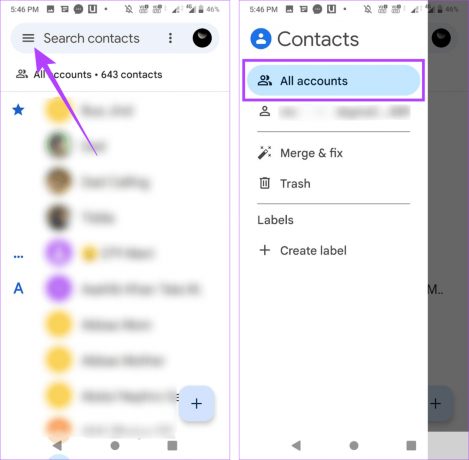
Cela garantira que l'application Contacts synchronise et récupère les contacts de tous les comptes Google ajoutés à votre appareil Android.
Le cache d'application contribue à améliorer les performances de l'application en réduisant le temps de chargement. Cependant, cela se fait au prix du stockage des données d'application pertinentes issues des démarrages précédents de l'application. Au fil du temps, ces données peuvent devenir trop volumineuses ou corrompues.
Lorsque cela se produit, l'application concernée peut se comporter de manière erratique, par exemple en ignorant constamment certains contacts. Dans ce cas, vous pouvez ouvrir le menu Paramètres et vider le cache de l'application Contacts. Suivez les étapes ci-dessous pour le faire.
Étape 1: Ouvrez Paramètres et appuyez sur « Applications et notifications ».
Étape 2: Ici, appuyez sur « Voir toutes les applications ».
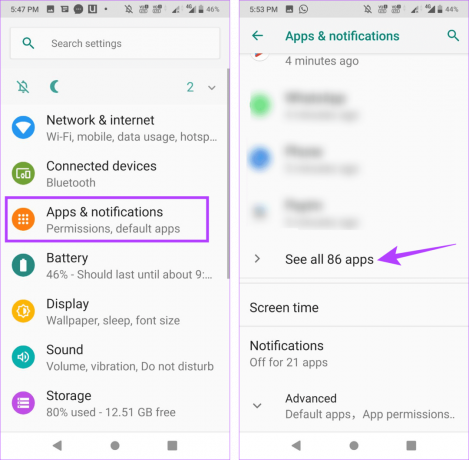
Étape 3: Faites défiler et appuyez sur Contacts.
Étape 4: Sélectionnez Stockage.

Étape 5 : Ici, appuyez sur Vider le cache.
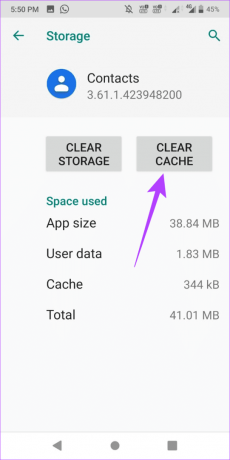
Une fois cela fait, forcez la fermeture et rouvrez l'application Contacts. Ensuite, vérifiez si vous avez récupéré les contacts manquants sur votre appareil Android.
L'une des raisons pour lesquelles vous ne parvenez pas à voir certains contacts dans l'application Contacts est que ces contacts ont été accidentellement supprimés de votre appareil.
Si tel est le cas, parcourez la page Contacts de Google et recherchez-les. Ensuite, récupérez les contacts supprimés concernés et rendez-les à nouveau disponibles sur votre appareil Android.
Des mises à jour régulières des applications garantissent que vos applications peuvent accéder aux dernières modifications logicielles et corrections de bogues. Cela permet également de garder vos applications compatibles avec votre appareil et toutes les autres applications actuellement installées.
Ainsi, si vous avez l'impression que l'application Contacts n'a pas été mise à jour depuis un certain temps, vous pouvez manuellement vérifier les mises à jour de l'application. Voici comment.
Étape 1: Ouvrez l'application Contacts dans le Google Play Store.
Ouvrir les contacts dans le Play Store
Étape 2: Ici, appuyez sur Mettre à jour.

Attendez que la mise à jour termine l'installation. Ensuite, ouvrez l'application Contacts et voyez si tous les contacts sont visibles.
9. Réinitialiser les préférences de l'application
Si un paramètre d'application par défaut entraîne la disparition d'un grand nombre ou de la totalité des contacts de votre téléphone Android, vous pouvez utilisez l'option de réinitialisation des préférences de l'application pour supprimer de telles modifications et rétablir les paramètres par défaut des applications.
Cependant, veuillez noter que cela aura un impact sur toutes les applications actuellement installées sur votre appareil. Si vous souhaitez quand même continuer, suivez les étapes ci-dessous.
Étape 1: Ouvrez l'application Paramètres sur votre appareil Android.
Étape 2: Ensuite, appuyez sur « Applications et notifications ».
Étape 3: Appuyez sur « Voir toutes les applications ».
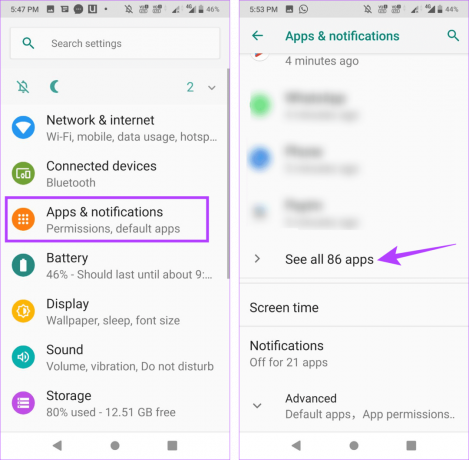
Étape 4: Dans le coin supérieur droit, appuyez sur l'icône à trois points.
Étape 5 : Appuyez sur « Réinitialiser les préférences de l'application ».

Si vous y êtes invité, appuyez sur Réinitialiser les applications pour terminer le processus. Une fois terminé, accédez à l'application Contacts et voyez si tous les contacts sont visibles.
Avec la technologie facilitant le suivi de tous les contacts nécessaires, cela devient un véritable cauchemar lorsque vous découvrez que certains contacts ont disparu. Nous espérons donc que cet article vous a aidé à corriger la disparition des contacts sur votre appareil Android. De plus, consultez notre explicatif sur correction de la recherche de contacts qui ne fonctionne pas sur Android.